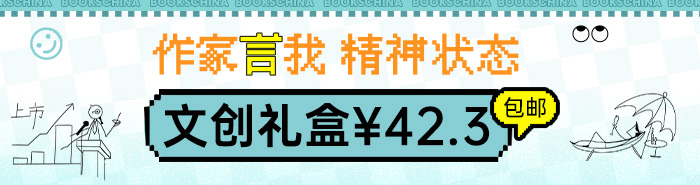随手查-系统重装与维护技巧

- ISBN:9787121160912
- 装帧:一般胶版纸
- 册数:暂无
- 重量:暂无
- 开本:32开
- 页数:320
- 出版时间:2012-03-01
- 条形码:9787121160912 ; 978-7-121-16091-2
本书特色
董亚辉主编的《随手查:系统重装与维护技巧》以技巧的形式详细讲解了操作系统的安装、卸载、重装、优化、安全、数据备份和还原,以及维护等方面的知识。主要包括安装系统前的准备、安装常用操作系统、安装与管理硬件驱动程序、卸载与重装操作系统、网络连接与系统更新、安装与卸载工具软件、系统安全防护技巧、数据备份与还原技巧以及操作系统优化与维护技巧等内容。 《随手查:系统重装与维护技巧》在内容的安排上简化了理论知识介绍,突出实际操作,并精选了大量实用的操作技巧和经验,以条目式进行编排,方便读者查询和阅读,适合家庭电脑用户、广大电脑爱好者、网吧管理人员和电脑维护人员学习与查询。
内容简介
本书以技巧的形式详细讲解了操作系统的安装、卸载、重装、优化、安全、数据备份和还原,以及维护等方面的知识。主要包括安装系统前的准备、安装常用操作系统、安装与管理硬件驱动程序、卸载与重装操作系统、网络连接与系统更新、安装与卸载工具软件、系统安全防护技巧、数据备份与还原技巧以及操作系统优化与维护技巧等内容。
前言
如今,电脑已经走进了我们的工作、学习和生活的各个领域。相信大多数人都希望能够熟练掌握电脑的操作技巧,以便提高工作效率并解决使用电脑过程中遇到的各种问题。
《随手查》系列丛书能帮助你轻松、快速地学会电脑的多方面应用。不论你是从未接触过电脑,或者对电脑有所了解,本系列丛书都可以为你解答电脑操作中遇到的常见问题,让你快速掌握操作技巧,提高电脑操作水平。
本系列丛书在结构和编写上打破常规教程化的学习模式,以独立案例的形式分解常用知识点,更贴合读者的实际需求。本系列丛书主要特点如下:
内容实用,方便查询:摒弃枯燥的理论介绍,精选读者*关心、平时经常遇到的问题以一条一条的实例进行讲解,方便查询,利于掌握。
便于携带,印制精美:本系列丛书采用32开本,便于随身携带,上班路上、旅途中、工作时…都可以随时查阅;双色印刷和精美的版式,能让你在学习中感觉更加轻松。
知识丰富,定价实惠:正文采用小五号字体,版式紧凑、内容丰富。
本书由董亚辉主编,参与本书编写的人员还有余婕、唐宁、叶俊等。由于作者水平有限,书中难免存在不足之处,欢迎广大读者批评指正。
目录
1.1 操作系统的基础知识 2
例1 常用的操作系统简介 2
例2 认识32位与64位的操作系统 3
例3 选择适合的操作系统 4
例4 安装操作系统前的准备工作 5
例5 了解操作系统的安装方式 6
1.2 安装前的BIOS设置 7
例1 了解BIOS和CMOS的区别 7
例2 何时需要对BIOS进行设置 8
例3 如何进入BIOS设置界面 9
例4 BIOS设置的快捷操作技巧 11
例5 在BIOS中设置系统日期和时间 12
例6 在BIOS中设置光盘启动顺序 13
例7 恢复BIOS的默认设置 14
例8 保存BIOS设置并退出 16
例9 退出BIOS且不保存设置 16
1.3 硬盘分区与格式化 17
例1 认识硬盘的分区类型 17
例2 了解常见的硬盘的分区格式 18
例3 关于硬盘分区的几点建议 19
例4 什么是硬盘格式化 21
例5 使用Partition Magic创建主分区 22
例6 使用Partition Magic创建扩展分区 23
例7 使用Partition Magic创建逻辑分区 23
例8 使用Partition Magic设置活动分区 24
例9 使用Partition Magic格式化硬盘分区 25
例10 执行挂起操作 26
第2章 安装常用操作系统 27
2.1 安装Windows XP 28
例1 了解安装Windows XP的硬件要求 28
例2 了解Windows XP的安装流程 28
例3 全新安装Windows XP 29
例4 在Windows XP的安装过程中对硬盘分区 32
例5 完成**次启动设置 34
例6 激活Windows XP操作系统 36
例7 解决安装系统时频繁重启的问题 37
例8 安装系统时复制文件出错的原因 37
2.2 安装Windows 7 38
例1 了解Windows 7的版本 38
例2 了解安装Windows 7的硬件要求 39
例3 安装32位的Windows 7,还是64位的 40
例4 了解Windows 7的安装流程 41
例5 通过光盘安装Windows 7 41
例6 在安装Windows 7时进行分区与格式化 44
例7 在Windows XP中从硬盘安装Windows 7 45
例8 在Windows Vista中从硬盘安装Windows 7 47
例9 32位和64位Windows 7共用一个密钥 49
例10 Windows 7无法安装到指定分区 49
例11 Windows 7安装快完成前死机怎么办 50
例12 删除Windows 7自动创建的隐藏分区 50
例13 激活Windows 7 51
例14 从U盘启动并安装Windows 7 52
例15 升级安装Windows 7的准备工作 53
例16 在Windows Vista中调整系统分区大小 54
例17 使用工具软件调整系统分区大小 56
例18 在Windows Vista中升级安装Windows 7 58
2.3 安装多操作系统 60
例1 安装多操作系统有何好处 60
例2 认识Windows XP的“boot.ini”文件 61
例3 Windows 7为何没有“boot.ini”文件 63
例4 了解多操作系统的安装方式 63
例5 安装多系统时如何规划硬盘 64
例6 了解多操作系统的安装顺序 65
例7 安装多系统时需要注意的问题 66
例8 在Windows XP上安装Windows 7 67
例9 管理Windows 7的系统启动菜单 69
例10 在Windows操作系统上安装Linux 70
例11 在Linux操作系统上安装Windows 71
例12 在Mac系统中安装Windows系统 73
第3章 安装与管理硬件驱动程序 75
3.1 安装驱动前的准备 76
例1 哪些设备需要单独安装驱动程序 76
例2 了解驱动程序的安装顺序 77
例3 查看未被识别的硬件设备 77
例4 如何获取硬件驱动程序 78
3.2 安装硬件驱动程序 80
例1 安装主板驱动程序 80
例2 安装NVIDIA显卡驱动程序 82
例3 安装AMD显卡驱动程序 84
例4 安装声卡驱动程序 85
例5 安装网卡驱动程序 86
例6 安装驱动程序时的注意事项 87
例7 使用驱动人生自动更新驱动程序 87
3.3 管理驱动程序及硬件 89
例1 手动更新驱动程序 89
例2 驱动更新失败后的处理方法 90
例3 添加即插即用设备 91
例4 手动添加新硬件 91
例5 禁用/启用硬件设备 94
例6 卸载非即插即用设备 95
例7 正确卸载可移动存储设备 96
例8 控制可移动存储设备的读/写 97
例9
-

Excel高效办公应用于技巧大全
¥21.4¥49.8 -

造神:人工智能神话的起源和破除 (精装)
¥61.6¥88.0 -

计算机二级office通关秘籍
¥19.6¥28.0 -

大师谈游戏设计 创意与节奏
¥35.9¥49.8 -

全图解零基础word excel ppt 应用教程
¥16.8¥48.0 -

C++面向对象程序设计习题解答与上机指导 第2版
¥35.4¥59.0 -

全国计算机等级考试最新真考题库模拟考场及详解·二级MSOffice高级应用
¥31.5¥45.0 -

Python数据爬取技术与实战手册
¥22.7¥59.8 -

HTML & CSS设计与构建网站
¥43.9¥79.8 -

flash经典课堂动画、游戏与多媒体制作案例教程
¥54.5¥99.0 -

四步创业法
¥27.4¥48.0 -

推荐系统:产品与算法解析
¥62.2¥79.8 -

社交网络对齐
¥74.9¥99.8 -

大数据基础
¥22.8¥38.0 -

技术之外
¥38.0¥69.0 -

零基础玩转STABLE DIFFUSION
¥74.9¥99.8 -

Blender超级学习手册
¥86.3¥119.9 -

高效C/C++调试
¥69.3¥99.0 -

AIGC从入门到实战:CHATGPT+MIDJOURNEY+STABLE DIFFUSION+行业应
¥48.9¥69.8 -

实战AI大模型
¥74.3¥99.0